[DataBase] MySQL 의 쿼리문을 사용하여 DB 업데이트하기 (UPDATE, WHERE) 🐬
개요 🙋

이번 포스팅에서는 MySQL 에서 제공하는 GUI 프로그램을 사용하여
DB 를 업데이트하는 과정을 정리 해 보려고 한다.
DB 확인 🌻


해당 DB 는 Vue.js 앱에서
리스트렌더링을 통해 출력된 아이템들의 카테고리를 idx 로 구분짓기위해 생성한 테이블이다.
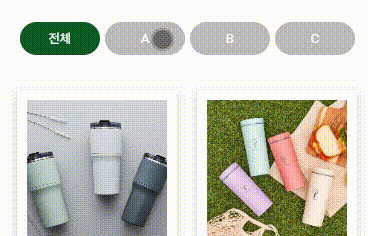
UPDATE 🌵
콘솔 창에서 CLI 명령어로 쿼리문을 날려 DB 를 수정할 수도 있지만,
이번 포스팅에서는 GUI 로 DB 를 업데이트한다.
UPDATE [테이블명] SET [필드명]=[변경할 값] WHERE [PK]=[PK 값];
나는 위 쿼리문을 통해 DB 의 값을 수정했다.
PK 에는 변하지 않는 고유한 값을 지정해 주었고,
해당 테이블에는 idx 가 index 의 역할을 해 주고 있으므로 지정 해 주었다.
만약,
users 테이블에서 username 이 'john_doe' 인 사용자의 이메일을 변경하려면
아래의 쿼리문을 사용할 수 있다.
UPDATE users SET email='new_email@example.com' WHERE username='john_doe';
실제 내가 사용한 쿼리문은 다음과 같다 🔔
UPDATE zeroquest_kor.data_mall_categorys SET name='업사이클' WHERE idx=1;
UPDATE zeroquest_kor.data_mall_categorys SET name='다회용기' WHERE idx=2;
UPDATE zeroquest_kor.data_mall_categorys SET name='친환경 ' WHERE idx=3;
여러개의 idx 를 변경 해 주어야 하므로 중첩된 코드를 반복해서 사용했다.
이 부분에 대해서는 축소할 수 있는 부분이 있을것같다 ❗️ => Refectoring ✔️

쿼리문을 작성 했으면, 항상 ; 세미콜론을 찍어 쿼리문을 끝내주자 ❗️
상단의 번개 ⚡️ 모양을 클릭하면 작성된 쿼리문을 적용시킬 수 있다.

수정된 사항을 하단의 Output 탭에서 확인할 수 있다.

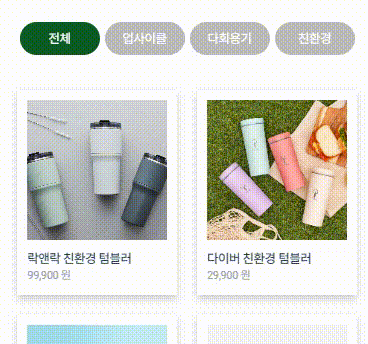
Reference 🌊
https://reallemonjuice.tistory.com/32
https://blog.naver.com/15elly/221862179282
https://lovelydiary.tistory.com/29
https://velog.io/@shinsw627/Mysql-workbench-%EC%97%90%EC%84%9C-%EB%8D%B0%EC%9D%B4%ED%84%B0-%EC%88%98%EC%A0%95%EC%9D%B4-%EC%95%88%EB%90%A0-%EB%95%8C-%ED%95%B4%EA%B2%B0%EB%B2%95